今回は無料で使用できるFTPソフト、Cyberduck(サイバーダック)の解説とMacでのインストール方法を解説していきます。
CyberduckはWindows、Macともに対応しており、しかも日本語に対応しておりますので、初心者でも使いやすいかと思います。
利用頻度そんなに多くは無いですがとアフィリエイトをする際には必ず使用しますのでインストールしておきましょう。
FTPソフトとは
パソコン等で作成したファイルやデータをサーバーへ転送するためのツールです。
具体的には素材や画像、動画や音声、またサイトやメール配信システムをアップロードする際に使用します。
他にもメルマガ内に音声や動画をアップしたい場合に使用したり、短縮URLツールをFTPソフトにアップロードすることでお使いのサーバーでクリック数を測定することもできるのです。
ブログを構築する際に必ずと言ってよいほど使用するWordPressにはFTP機能が付属されていますので、利用する頻度は低いかもしれません。
しかしサーバーの内部情報を確認したりファイルを直接アップロードする際に便利で、FTPソフトにしかできないこともありますのでサブ的要素としてインストールしておくと非常に便利です。
Cyberduck のインストール/設定方法
ここでは、MacOSX を使ってCyberduckのインストールと設定方法を説明をします。
- インストール方法
- 設定方法
- パス指定方法
インストール方法
まずはCyberduckのサイトへ行き、左横にある「Download Cyberduck for Mac」を選びクリックします。
※注意「Mac App Storeからダウンロード」を選ぶと有料になります。
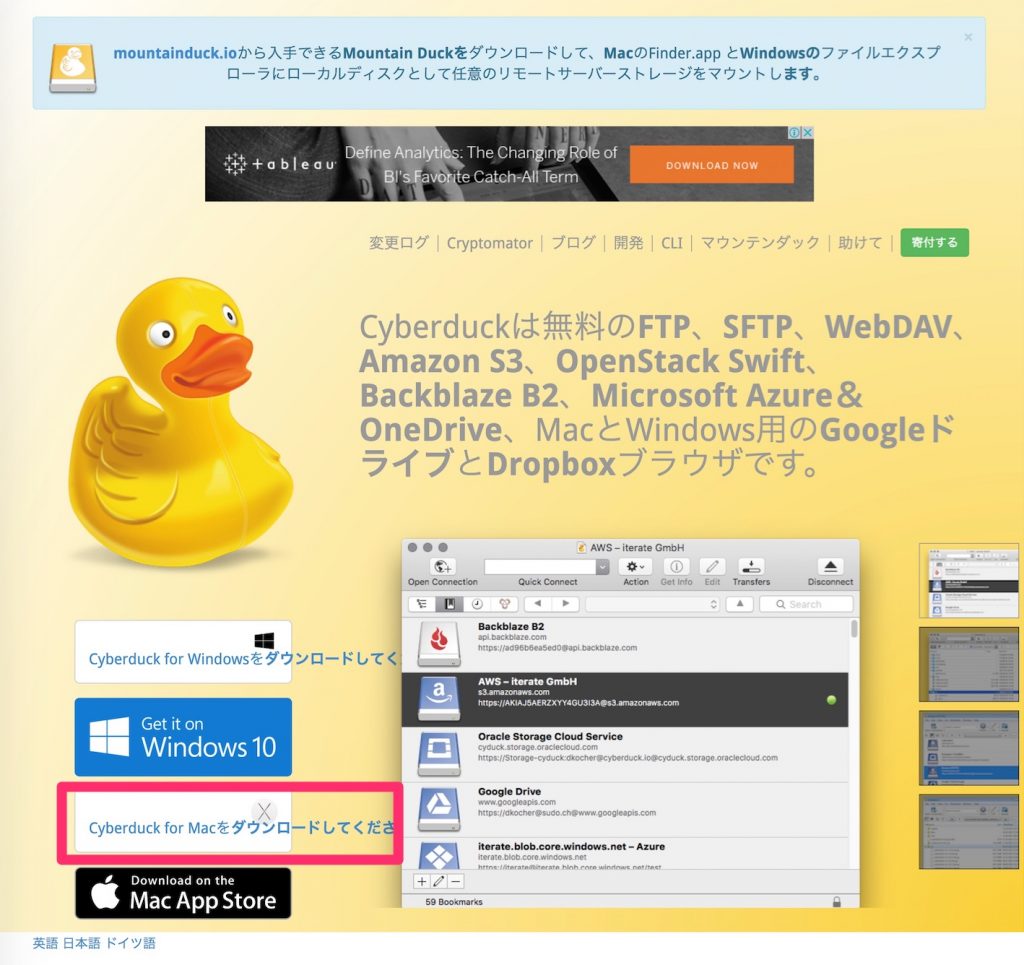
少し待つと、ダウンロードフォルダに、Cyberduckのアプリケーションと.zip ファイルが保存されます。
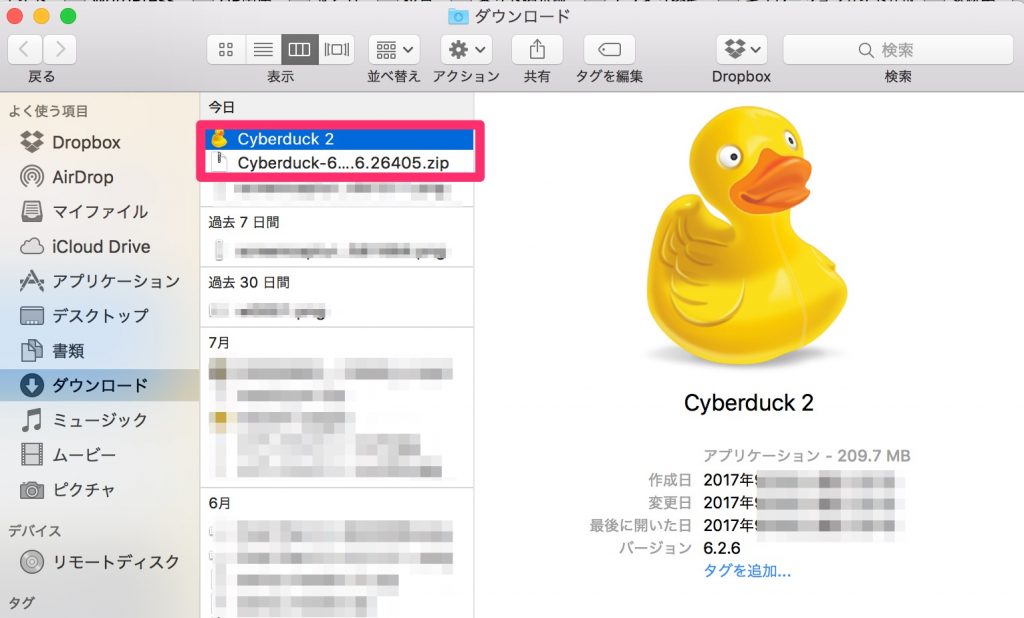
ちなみCyberduckのアプリアイコンは![]() ←です。
←です。
Dockやデスクトップ等、自分のわかりやすいところに保存しておいてください。
使い方・設定方法
先ほどダウンロードしたCyberduckをクリックして開きます。
以下の画面が表示されるので『開く』をクリックします。
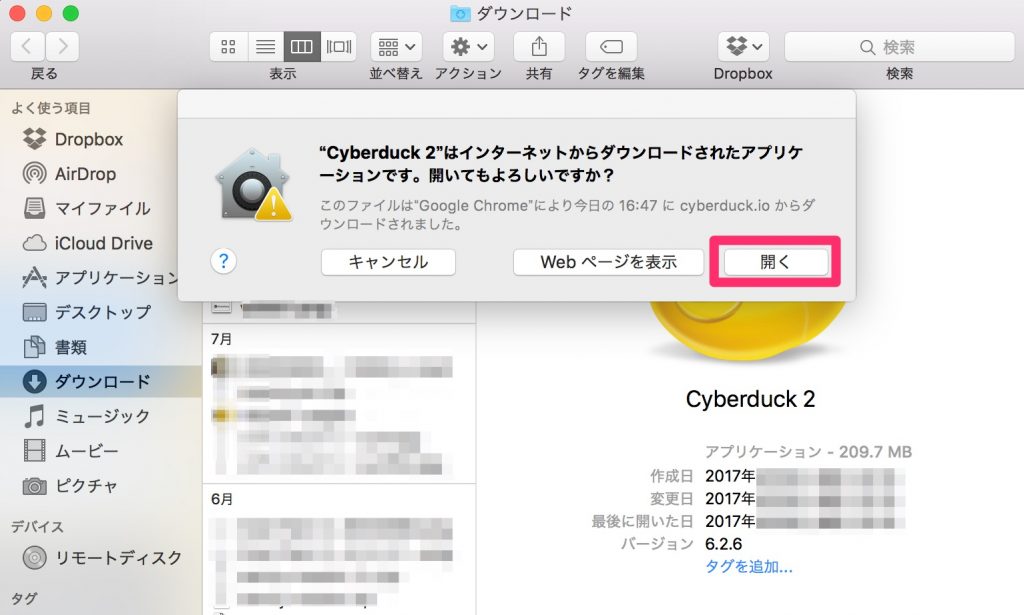
以下の画面が開いたら『新規接続』をクリックします。
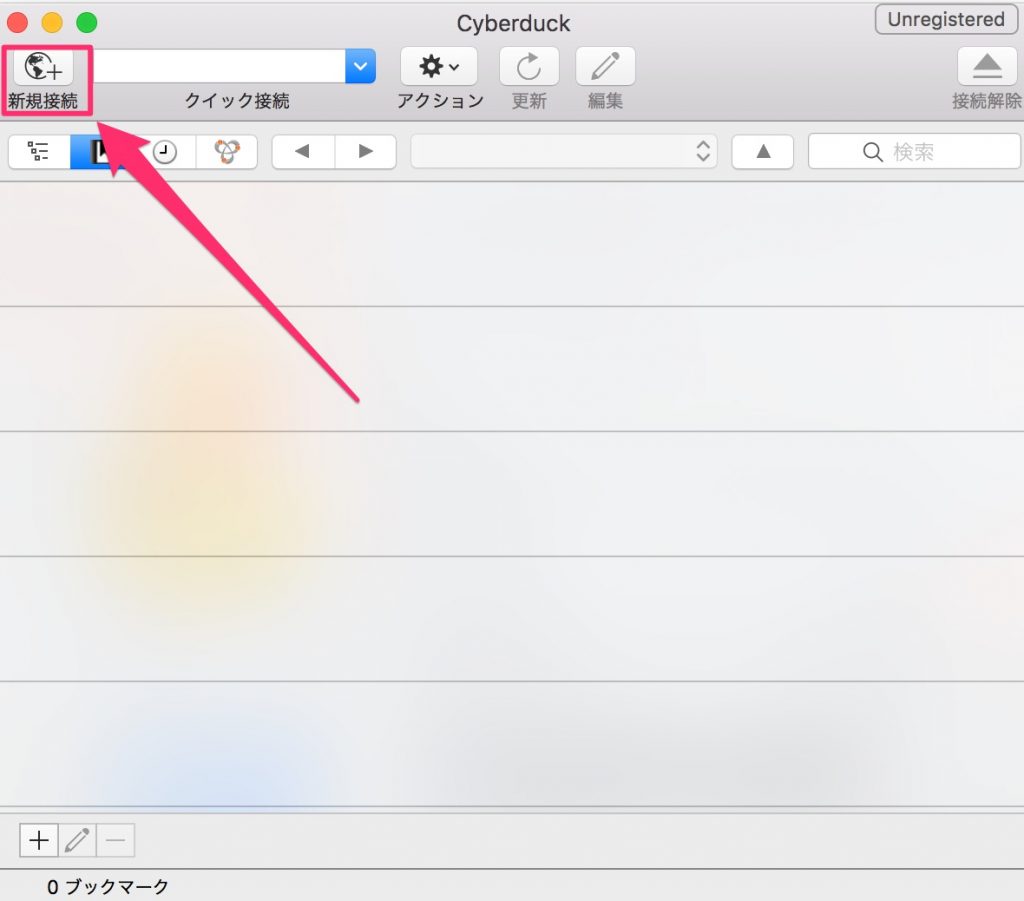
サーバの設定をします。
接続の設定です。下記のように各項目を入力してください。
- サーバ:FTPサーバ名(FTPホスト名)を入力
- ユーザ名:FTPユーザ名(FTPアカウント名)を入力
- パスワード:FTPパスワードを入力
FTPサーバ名(FTPホスト名)・FTPユーザ名(FTPアカウント名)・FTPパスワードは、
サーバ契約時に送られてくるメールに記載されています。
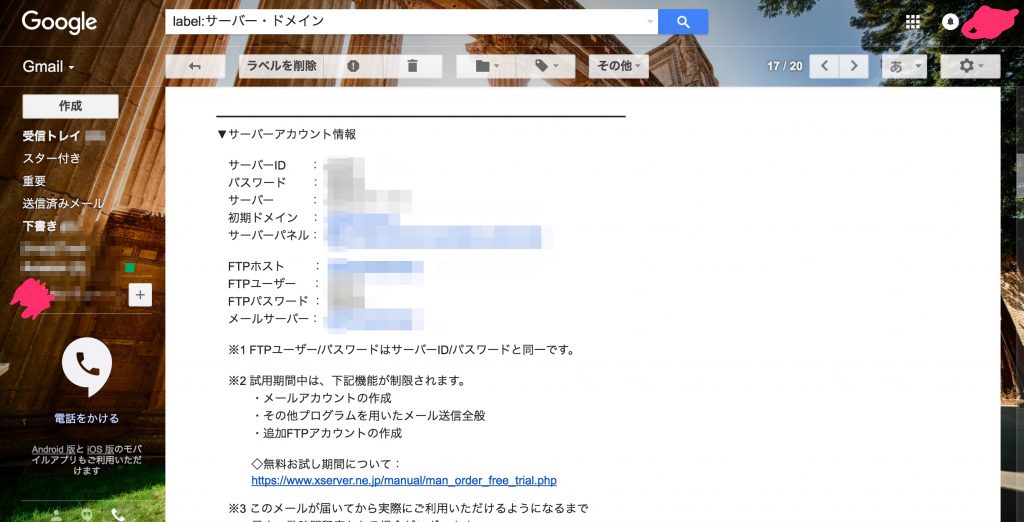
※ちなみにこんな感じで届きます。
入力できたら『接続』をクリックします。
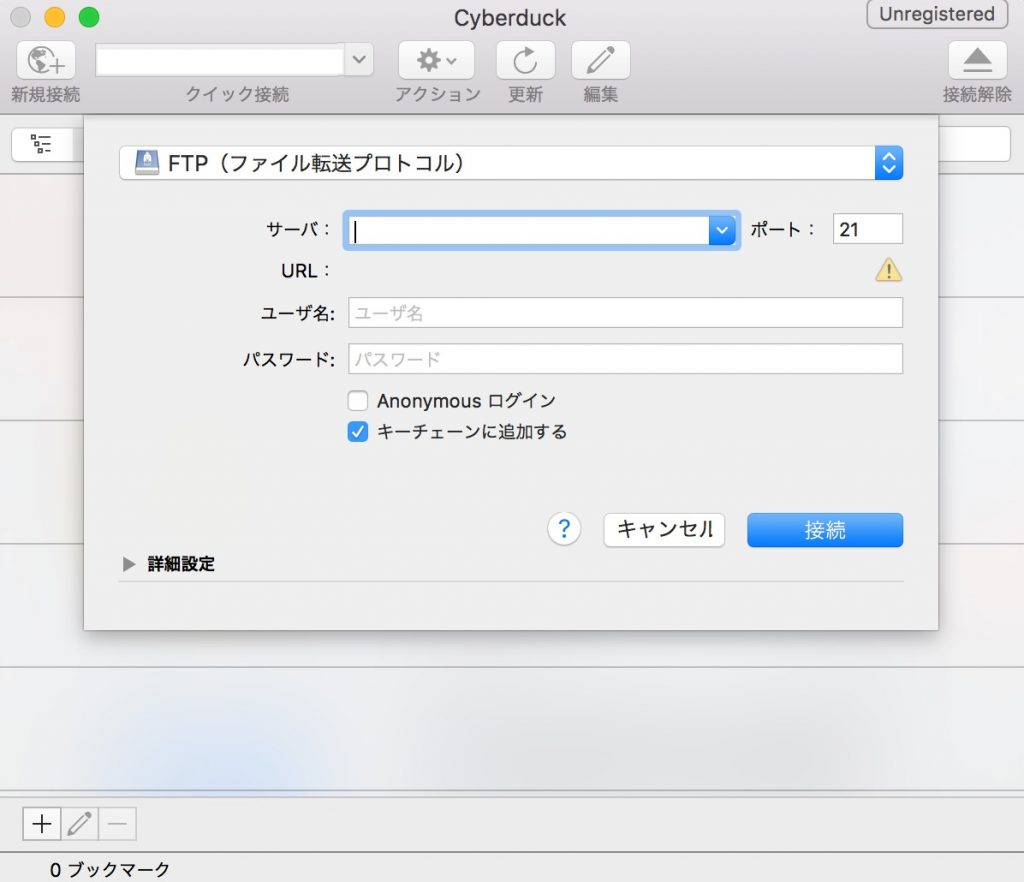
『接続』をクリックすると、以下のような警告がでます。これは、セキュアな通信を行うために、サーバの公開鍵を登録してよいかの確認メッセージが表示されます。「常に」もしくは「許可」をクリックして下さい。常にを選ぶと次からこの確認は表示されなくなります。
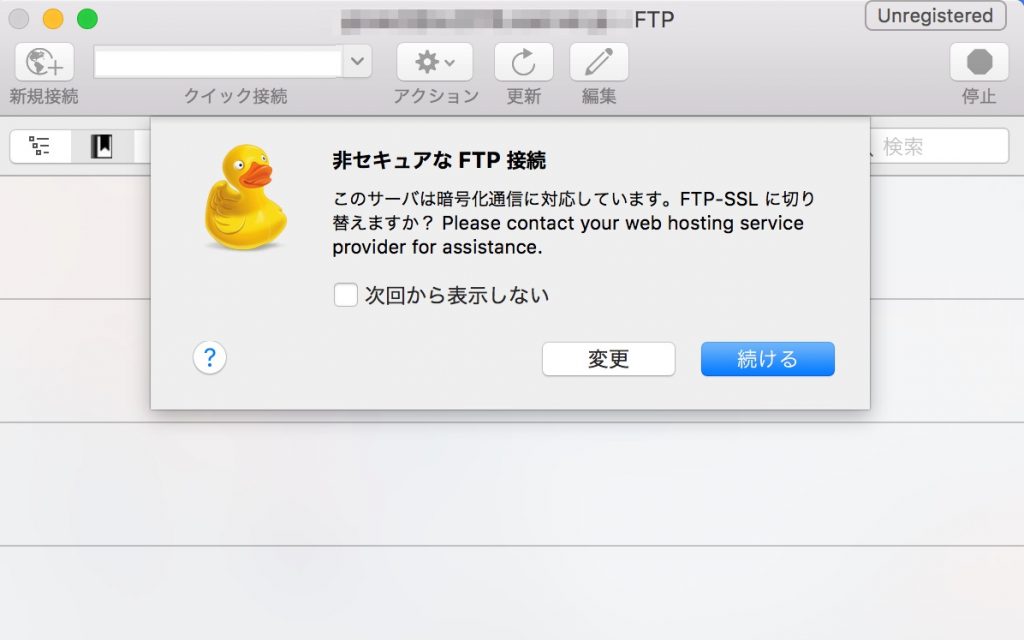
無事ログインできると以下のような画面が表示されます。
これは、ホームディレクトリ上のファイルが表示されています。
ファイルを転送したい場合は転送したい場所にドラックアンドドロップすれば完了します。
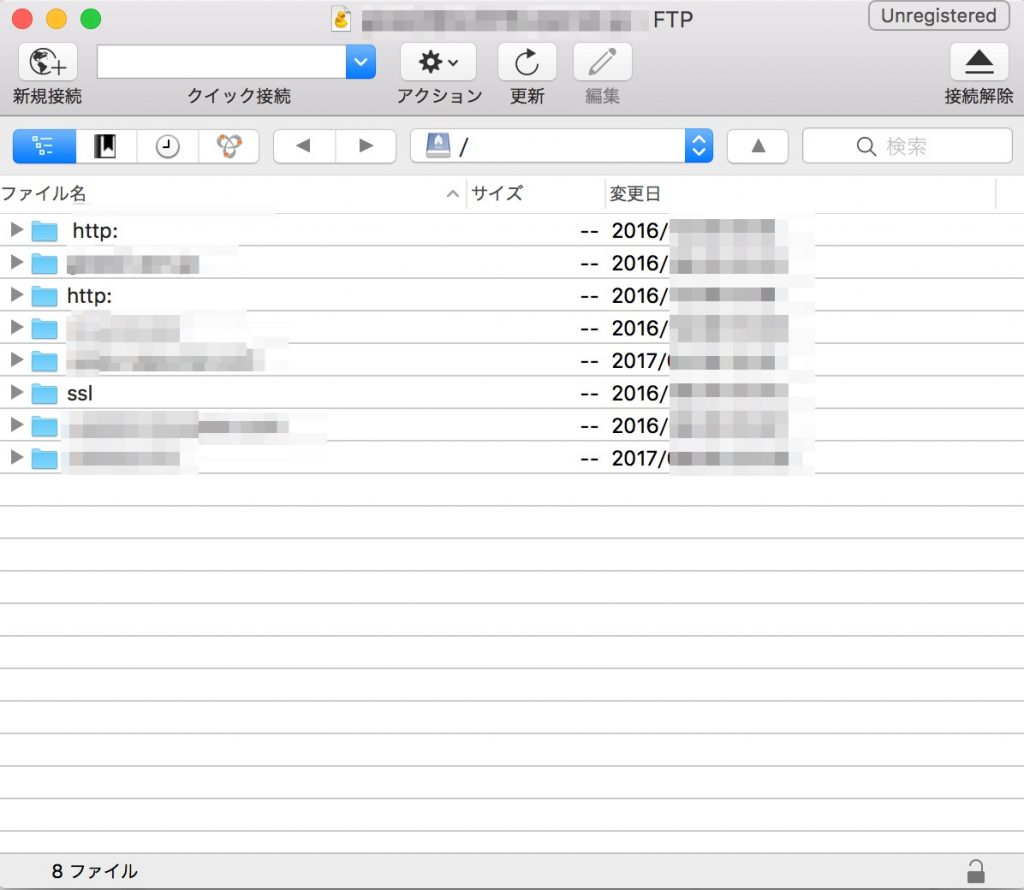
終了する場合には、『接続解除』をクリックし、Cyberduck を終了して下さい。
以上で設定は終了です。
番外編:Cyberduckのカスタマイズ
Cyberduckは上のメニューを自由にカスタマイズすることができますので、おまけで紹介しておきます。
まずはメニュー内の何もないところで右クリックして『ツールバーをカスタマイズ』を選択します。
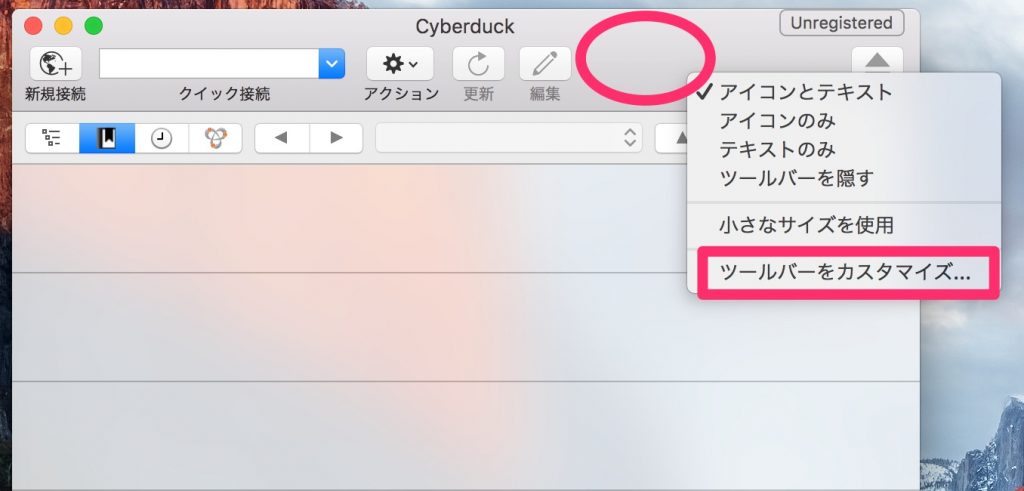
ツールバーに利用することのできるメニューのアイコン一覧が表示されます。
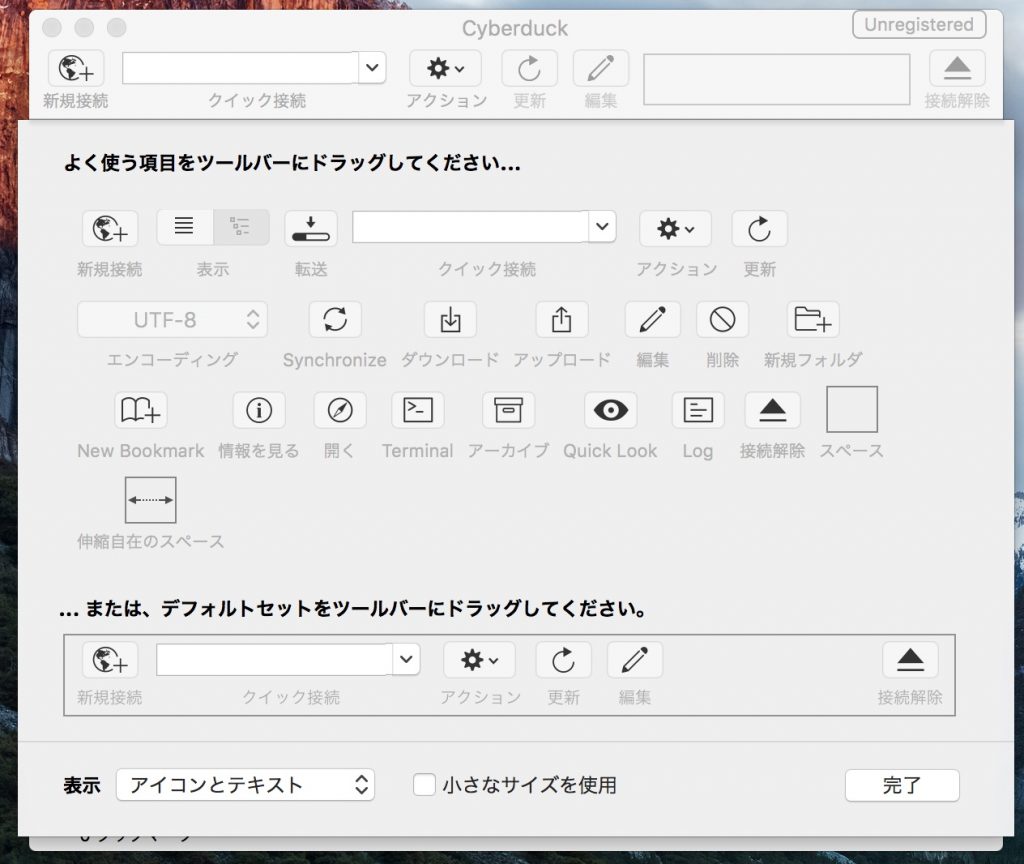
使いたい項目のアイコンを上のメニューにドラッグ&ドロップして、完了ボタンを押します。
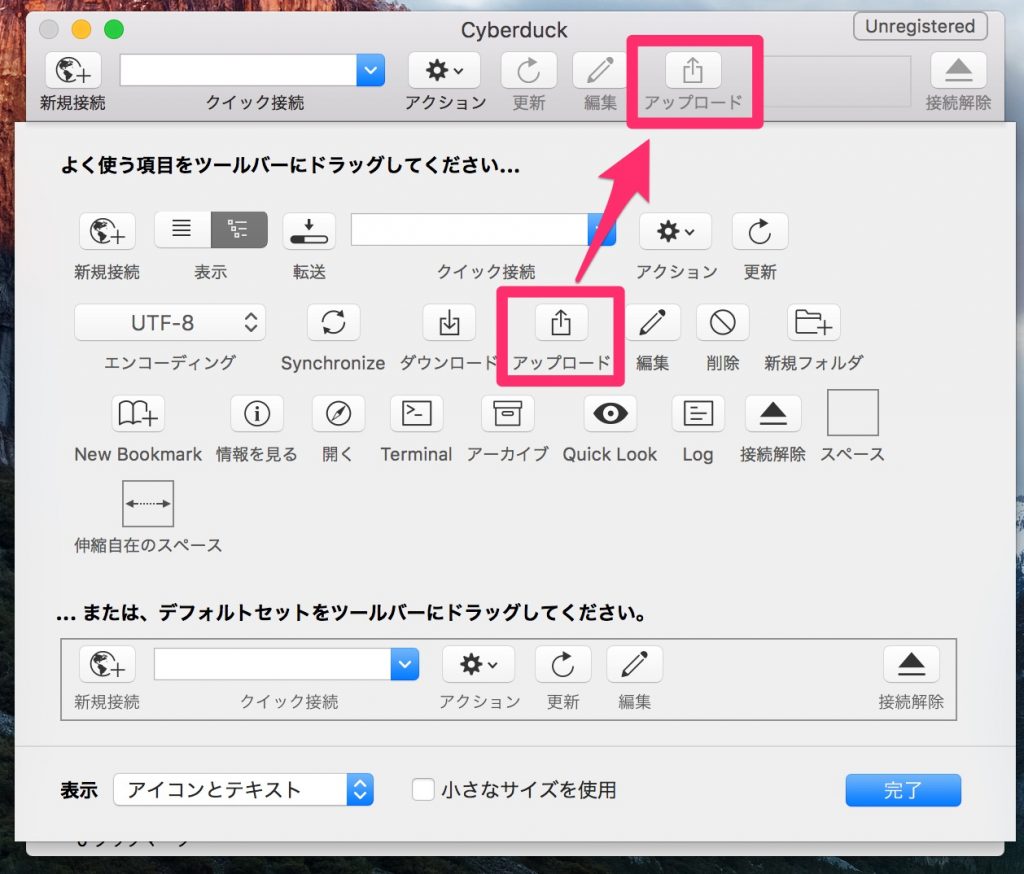
するとこのようにメニュー欄に追加されますので、『アップロード』や『ブックマーク』などのよく使うものを登録しておくと、作業の際に役立つと思います。

最後に…
今回はFTPソフト(Cyberduck)について解説いたしました。
FTPソフトは使用頻度としてはそんなに多くはのですが、後々よくあるケースとして、
”慣れてきて、PHPファイルを少しいじったら画面が真っ白になってしまった”
なんてことがきっと出てくるはずです。←過去に自分も経験w
そうなってしまった時に、上記で紹介したようにFTPソフトでサーバにアクセスして、
ファイルの中の不備を修正することで治すことが可能ですので、
いざという時に、頭の中まで真っ白にならないよう、頭の片隅に入れておいてください。
『毎日記事を書き続けるのが大変』
『書きたいけど1000字も書くネタがない』
『前にチャレンジしたけど、審査に落ちて原因が分からない』
そんな方たちには僕のLINE@で個別でアドバイスもしております。
さらに、今後、資産となるブログを形成していくためには
あまりよくないのかもしれませんが、
『どうしても審査に通ってからじゃないとヤル気がでない!』
『アドセンスが無い間でもブログを収益化したい!』
『まずはとりあえず審査に通したい!』
少し特別ではありますがそんな方向けのブログでは公表してない
独自ノウハウもご用意しております。
詳しく知りたい方はLINE@からご連絡ください。









